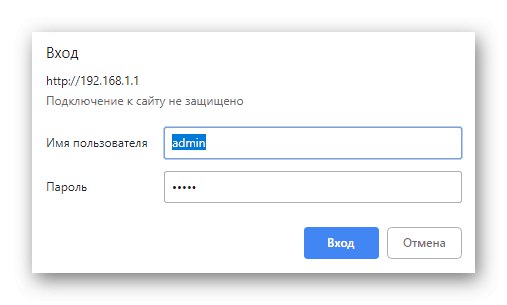Скидання налаштувань роутера може знадобитися при його неправильної конфігурації або, наприклад, коли користувач забув логін і пароль для авторизації в веб-інтерфейсі. Практично всі відомі моделі маршрутизаторів від різних виробників повертаються в заводський стан приблизно однаково, а всі відмінності полягають лише в особливостях реалізації інтернет-центру. Сьогодні ми б хотіли на прикладах трьох різних пристроїв продемонструвати рішення поставленого завдання.
підготовчі дії
Цей розділ сьогоднішнього матеріалу присвячений виключно тим користувачам, які можуть зайти в веб-інтерфейс роутера і зацікавлені в створенні резервної копії поточної конфігурації до скидання параметрів. Твір подібної операції дозволить в майбутньому повернути встановлені зараз настройки, якщо це виявиться необхідним. Давайте розберемо цей процес на прикладі продукції від D-Link, а вам залишиться лише зорієнтуватися в наявному веб-центрі, відшукавши згадані пункти меню.
- Відкрийте будь-який зручний браузер і пропишіть там адреса
192.168.1.1або192.168.0.1для переходу до веб-інтерфейсу. - У формі, що з'явилася заповніть авторизовані дані для входу. Якщо ви не знаєте стандартні значення, які потрібно вводити тут, радимо вивчити інший тематичний матеріал на нашому сайті, клікнувши на посилання нижче.
![Заповнення даних для авторизації в веб-інтерфейсі роутера D-Link]()
Докладніше: Визначення логіна і пароля для входу в веб-інтерфейс роутера
- Після авторизації в настройках роутера ми рекомендуємо змінити мову на російську, якщо це не відбулося автоматично. Так буде простіше орієнтуватися в меню з налаштуваннями.
- Потім відкрийте розділ «Система».
- Тут вас цікавить категорія «Конфігурація».
- Натисніть по кнопці "Резервна копія", Яка знаходиться праворуч від напису «Збереження поточної конфігурації у файлі».
- Якщо відобразиться вікно Провідника виберіть місце в локальному сховищі, куди хочете помістити файл резервної копії. Тепер при необхідності його можна буде завантажити в тому ж меню налаштувань, щоб відновити конфігурацію.
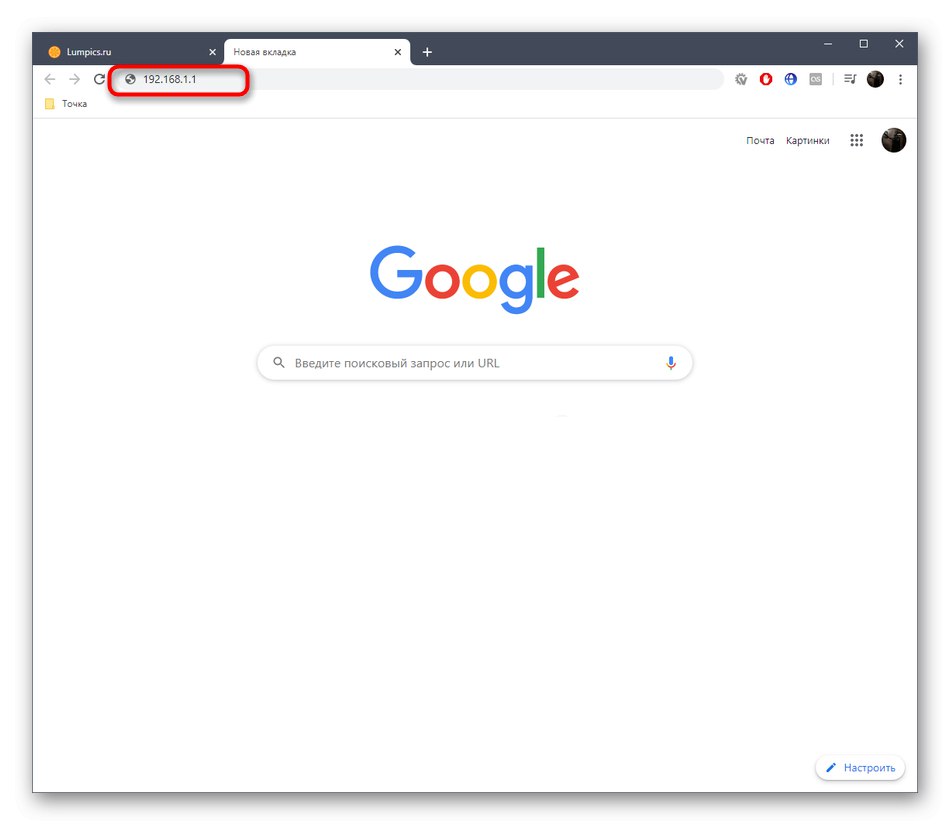
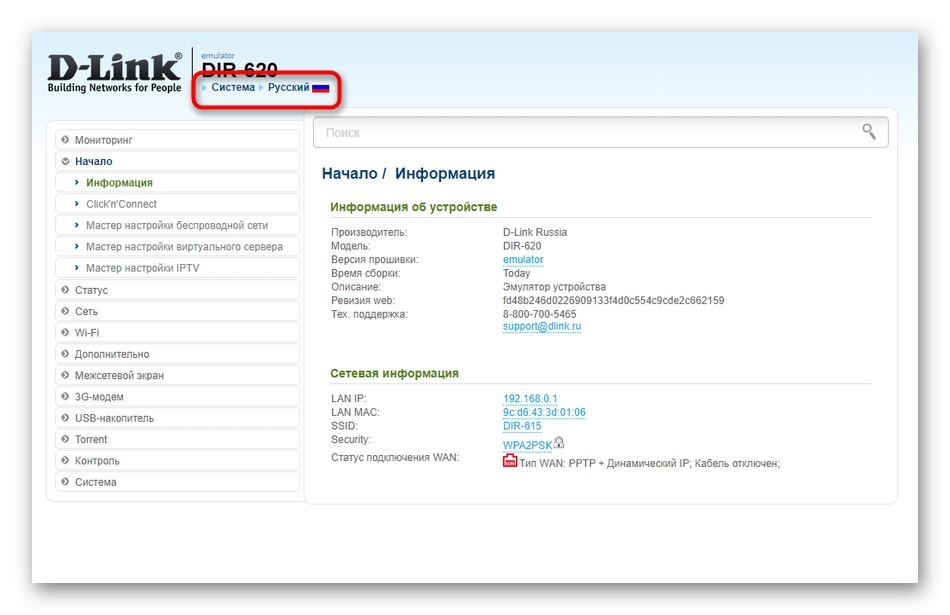
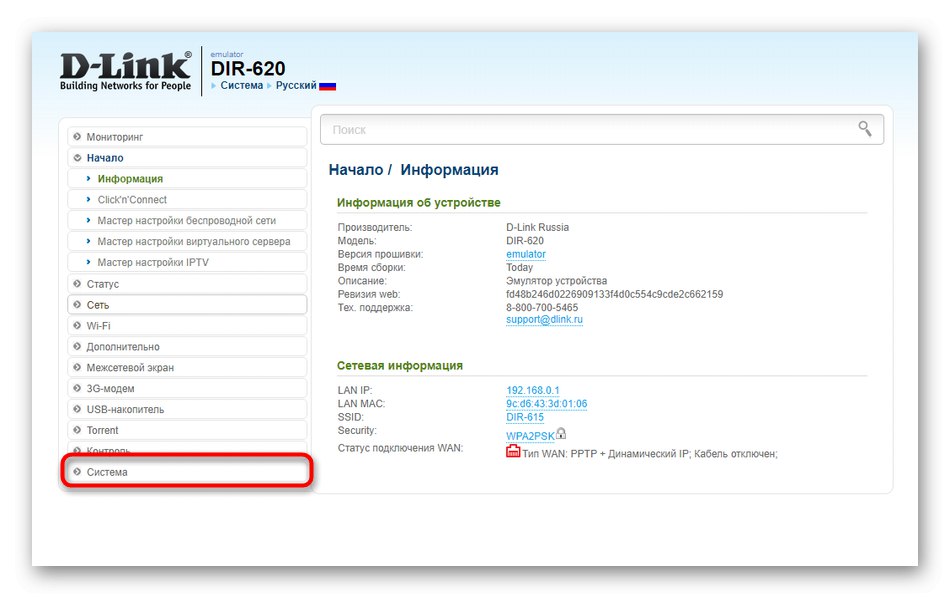
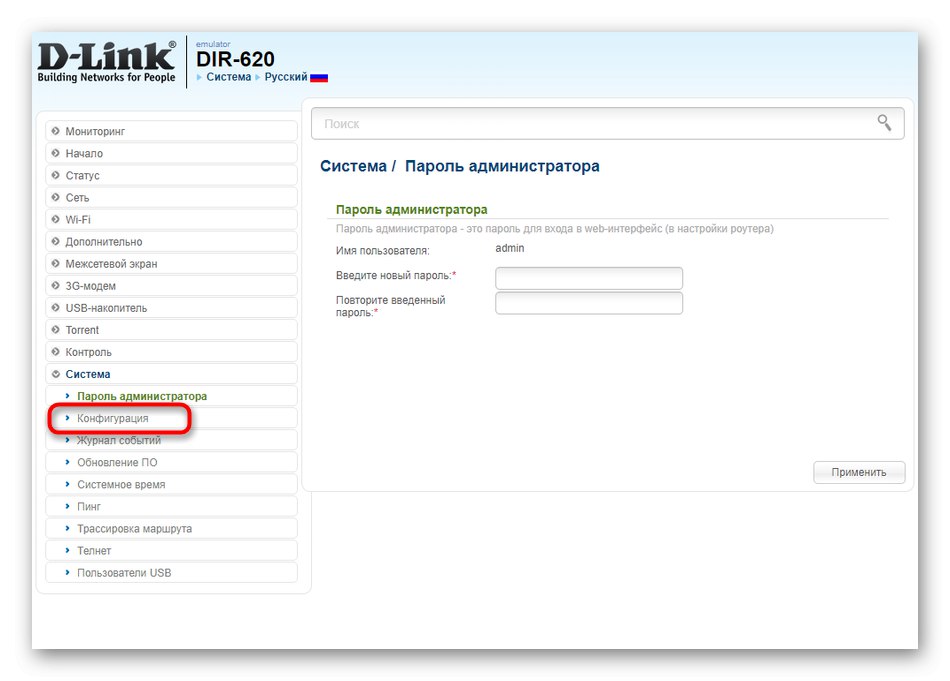
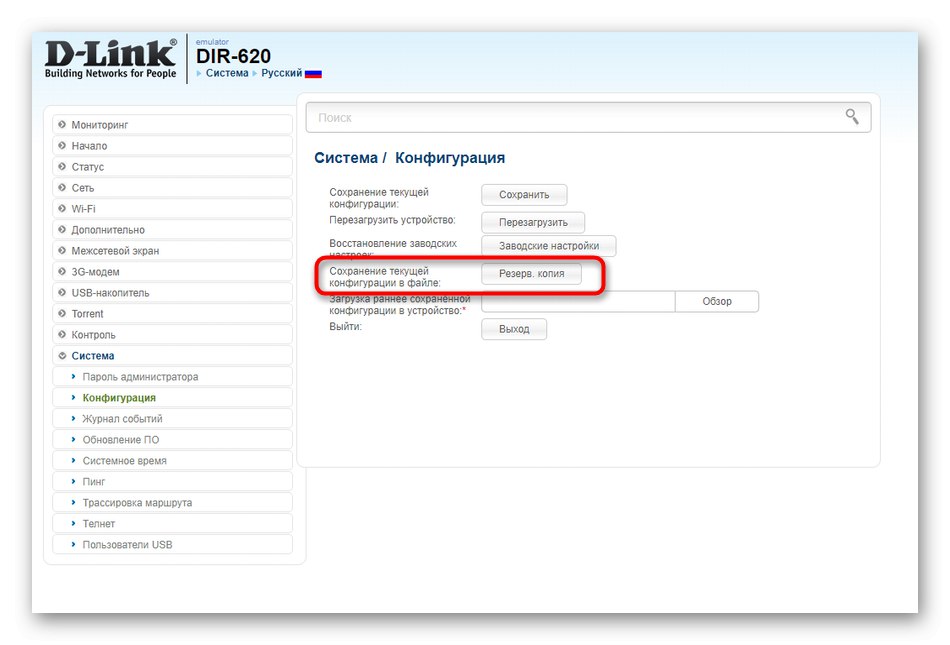
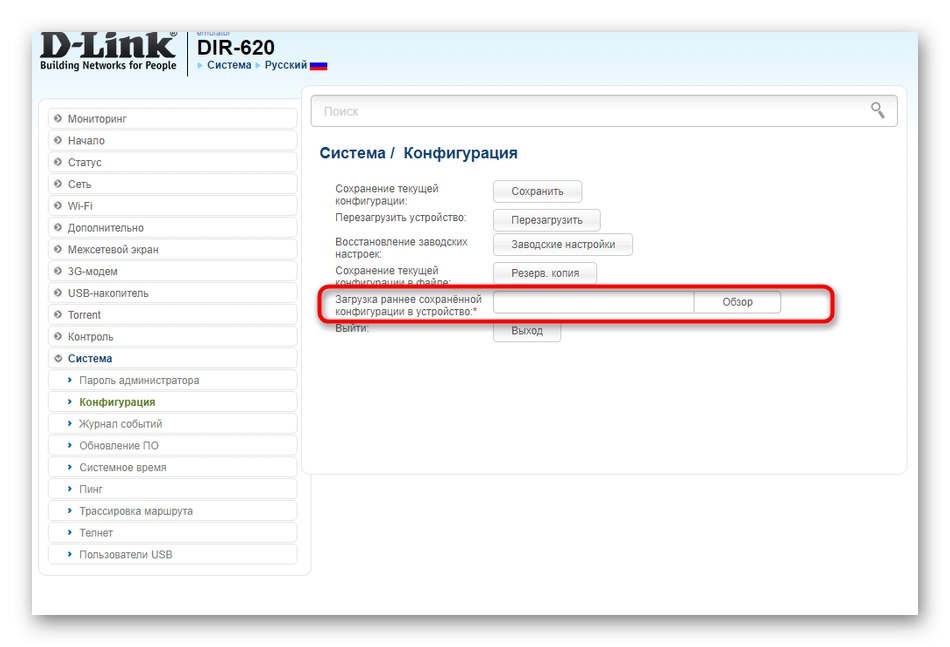
Спосіб 1: Кнопка на корпусі пристрою
Перший спосіб відновлення заводської конфігурації роутера полягає у використанні спеціальної кнопки, яка знаходиться на корпусі. Зазвичай вона досить маленька, а іноді навіть поглиблена в отвір, тому натиснути її можна тільки за допомогою голки або іншого дуже тонкого предмета. У більшості випадків цю кнопку потрібно затиснути секунд на десять, поки індикатори, що знаходяться на маршрутизаторі, що не згаснуть і загоряться знову. Після цього кнопку можна відпускати і дочекатися повного включення обладнання. Потім відкрийте веб-інтерфейс, щоб переконатися в успішності виконаної операції.

Спосіб 2: Веб-інтерфейс маршрутизатора
Даний варіант можна реалізувати тільки за умови доступу до веб-інтерфейсу пристрою, оскільки скидання буде відбуватися шляхом натискання віртуальної кнопки, що знаходиться в одному з розділів меню налаштувань. Ми пропонуємо розглянути цей процес на прикладі трьох пристроїв, щоб у майбутньому інтернет-центрі ви точно змогли відшукати необхідну опцію і скористатися нею за призначенням.
D-Link
Вище ми вже розглядали інтернет-центр роутерів від компанії D-Link, тому і поточну інструкцію хотілося б почати з продукції від цього виробника. Спочатку увійдіть в веб-інтерфейс так, як це було показано в першому розділі сьогоднішнього матеріалу, а потім зробіть такі дії:
- Відкрийте розділ «Система».
- Виберіть там категорію «Конфігурація».
- навпроти напису «Відновлення заводських налаштувань» натисніть по віртуальній кнопці "Налаштування виробника".
- Підтвердіть виконання дії, клікнувши по «ОК» у спливаючому повідомленні.
- Чекайте кілька хвилин, поки відбувається автоматичне скидання налаштувань.
- По завершенні операції роутер буде перезавантажений і готовий до подальшої налаштування.
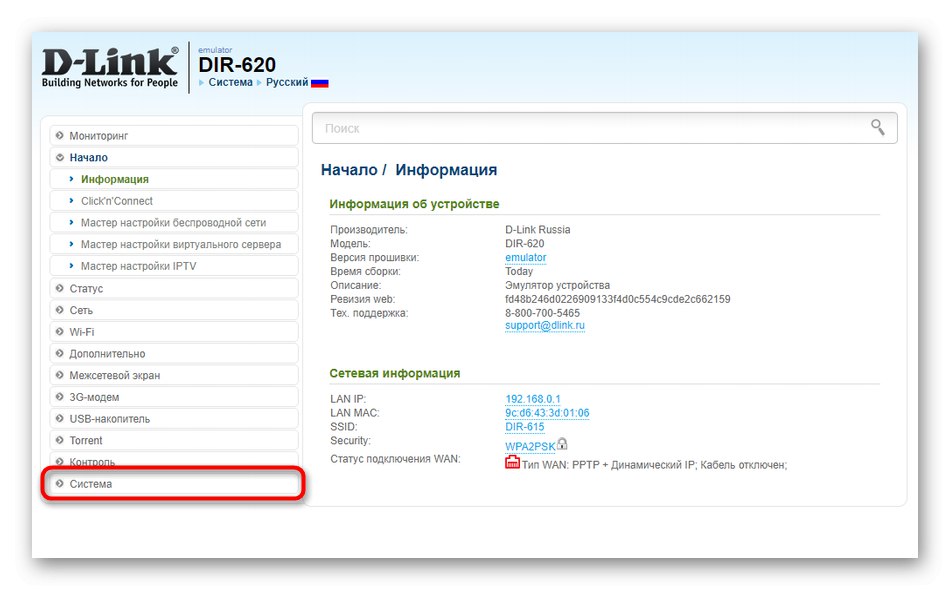
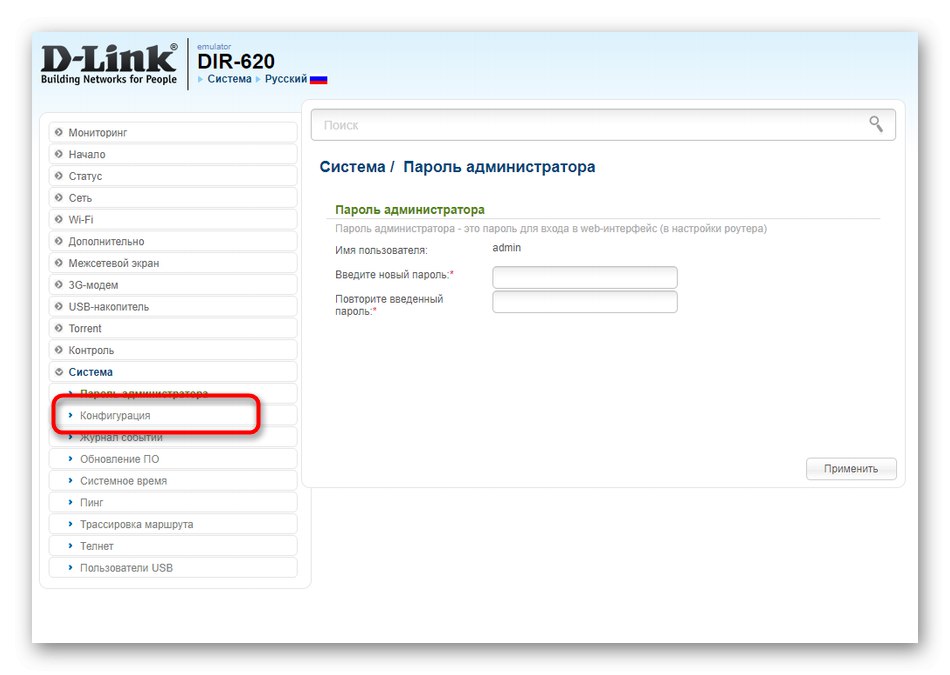
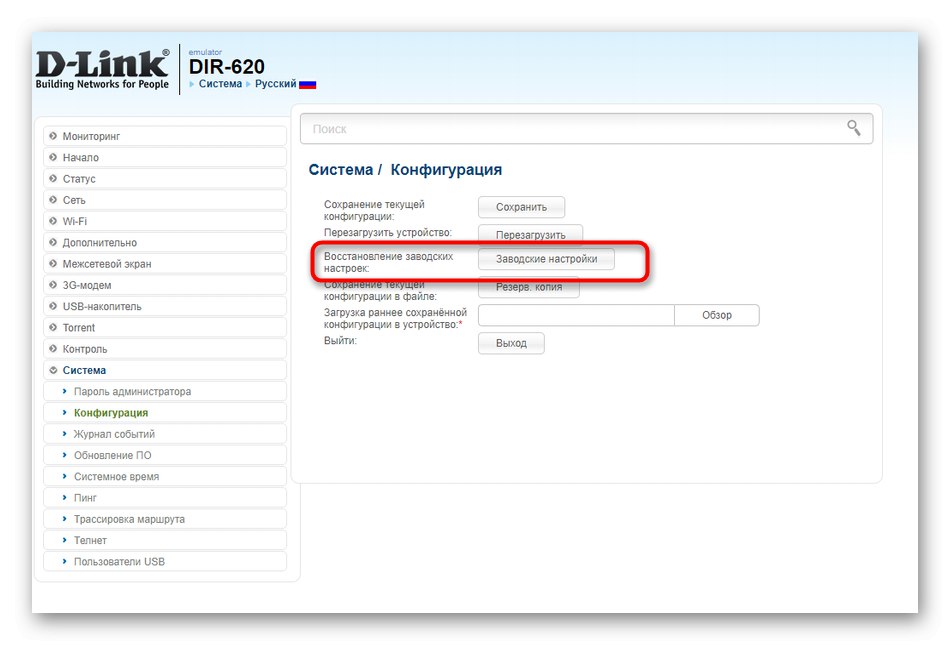
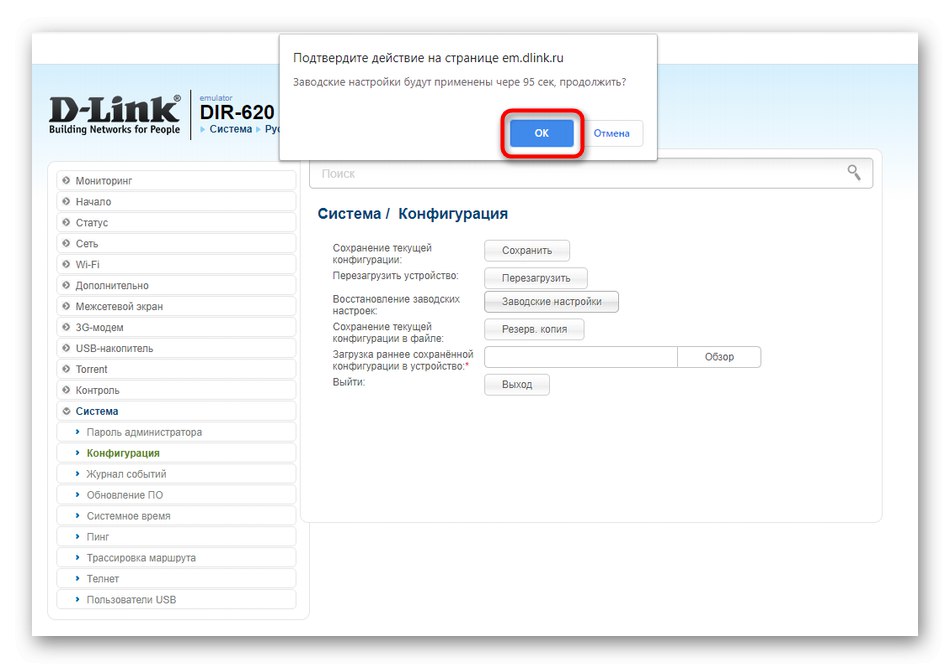
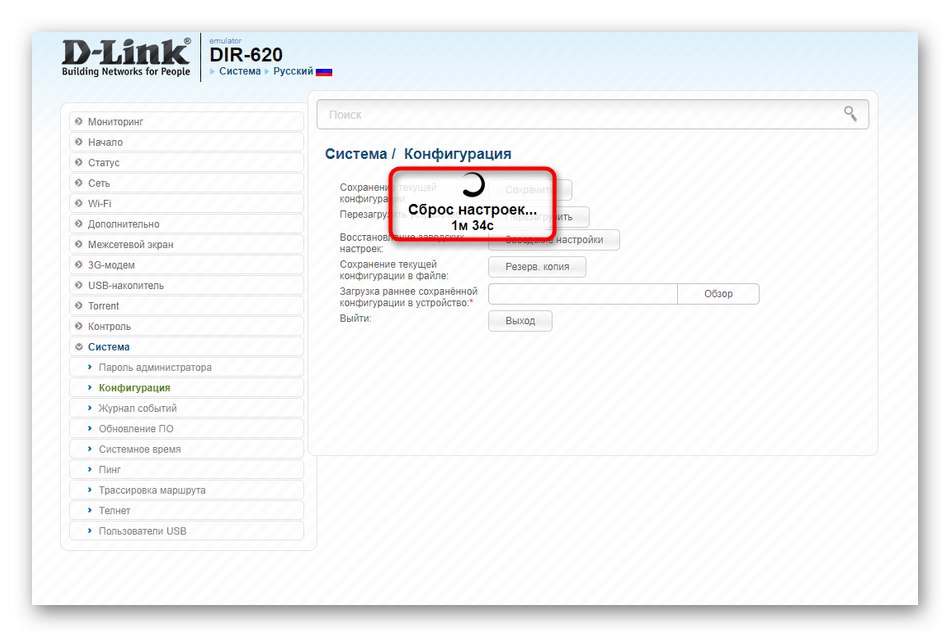

ASUS
Розробники ASUS трохи інакше представили вид веб-інтерфейсу, тому у деяких користувачів виникають труднощі при пошуку необхідних параметрів. Скидання до заводських налаштувань в маршрутизаторах цього виробника здійснюється так:
- Увійдіть в інтернет-центр, а потім в головному меню опустіться до блоку "Додаткові налаштування" і виберіть пункт «Адміністрування».
- У правій частині екрана на верхній панелі відшукайте вкладку «Управління настройками».
- використовуйте кнопку «Відновити», Щоб повернути роутер до стандартних параметром. Можете відзначити галочкою додатковий пункт, якщо хочете разом з цим очистити журнали статистики та історію відвіданих сторінки.
- Підтвердіть дію через спливаюче повідомлення.
- Чекайте завершення операції по відновленню стандартних параметрів.
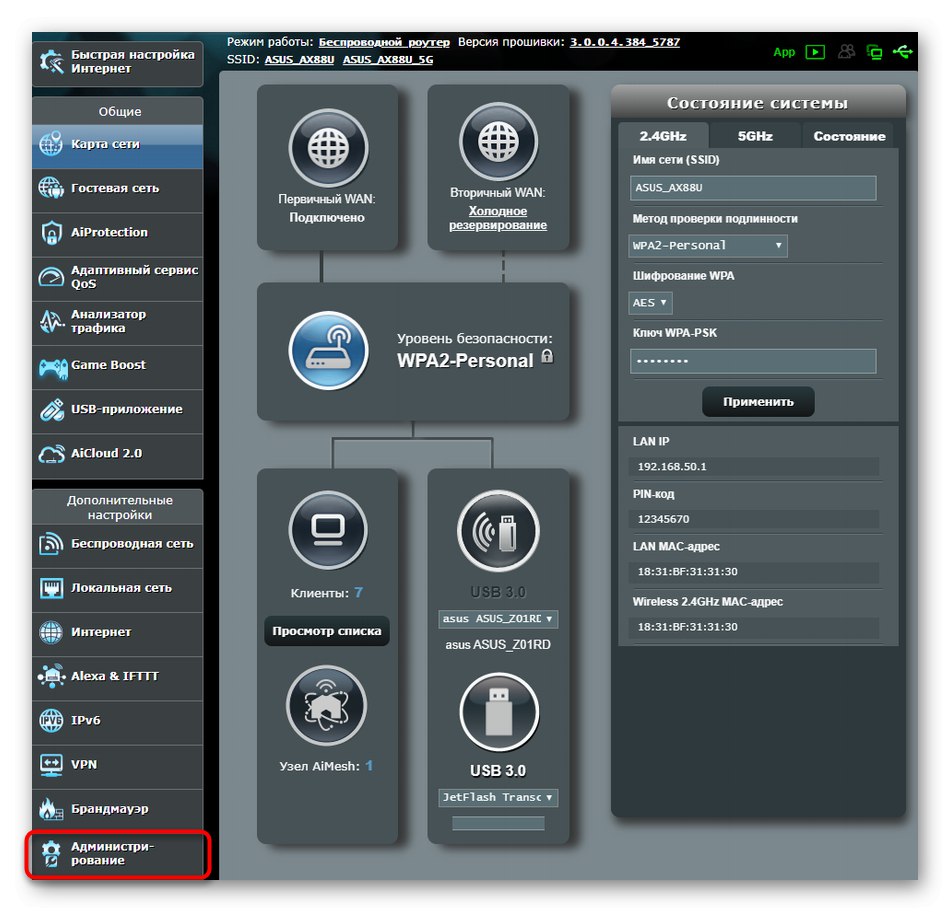
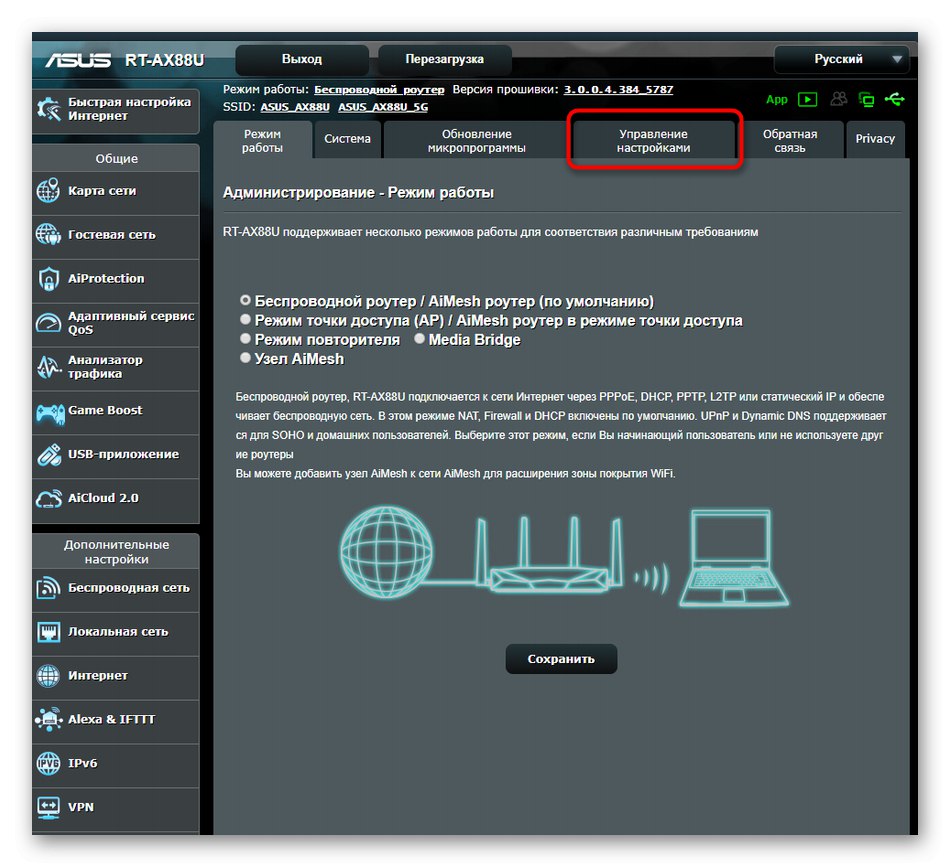
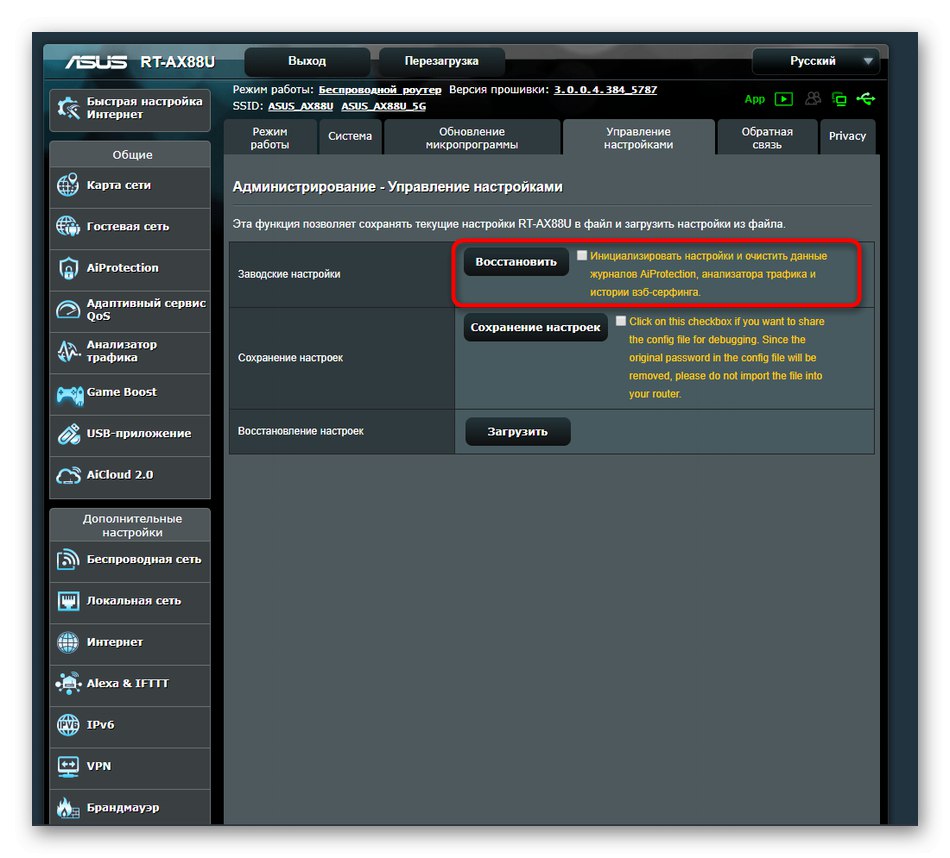
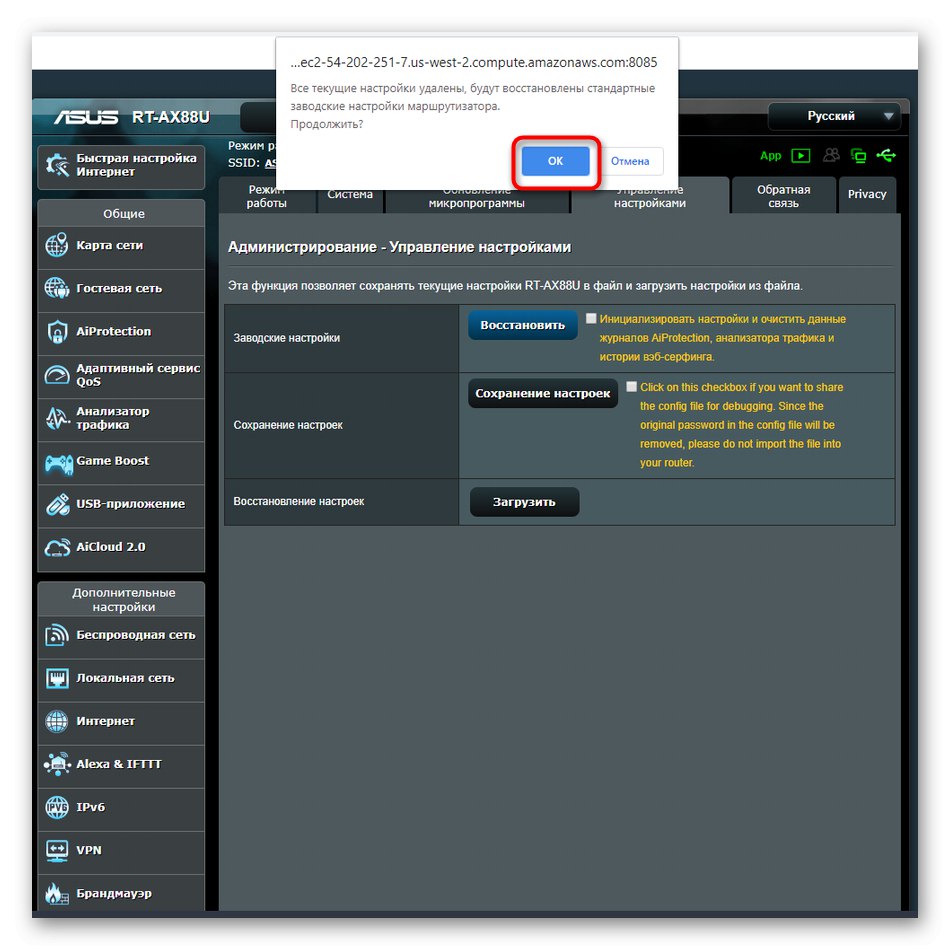
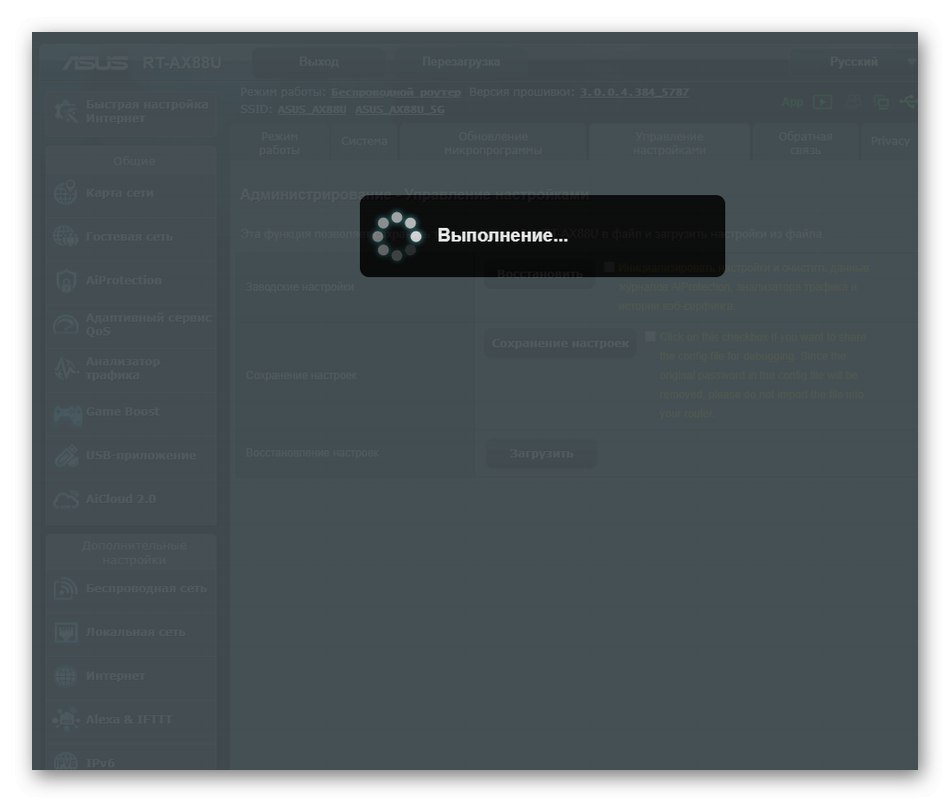
Роутер буде відправлений на перезавантаження автоматично, також варто враховувати, що це може статися кілька разів поспіль. Тільки після повного включення повертайтеся в веб-інтерфейс для виконання подальших дій, пов'язаних з настроюванням мережного пристрою.
TP-Link
TP-Link - один з найбільших в світі виробників роутерів, і на нашому сайті є окрема інструкція, повністю присвячена відновленню заводської конфігурації цього обладнання. Якщо ви є власником маршрутизаторів TP-Link, рекомендуємо ознайомитися з нею, щоб дізнатися, як саме здійснюється скидання через веб-інтерфейс.
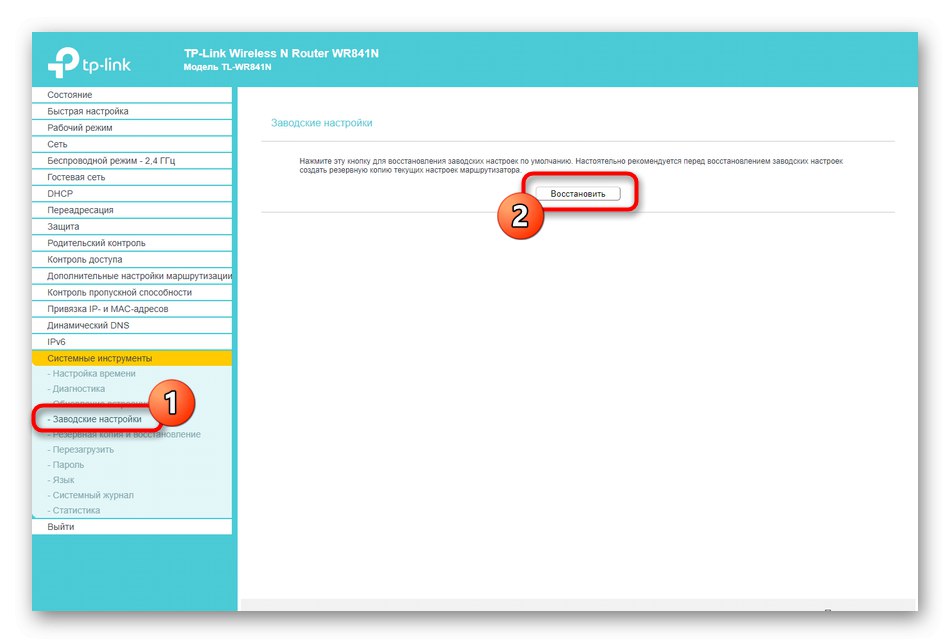
Докладніше: Скидання налаштувань роутера TP-Link
Сьогодні ми розібралися з операцією відновлення заводських налаштувань на роутерах від різних виробників. Вам залишається тільки аналізувати наведені інструкції, щоб зрозуміти, як саме виконується дана процедура на наявної моделі мережевого обладнання.